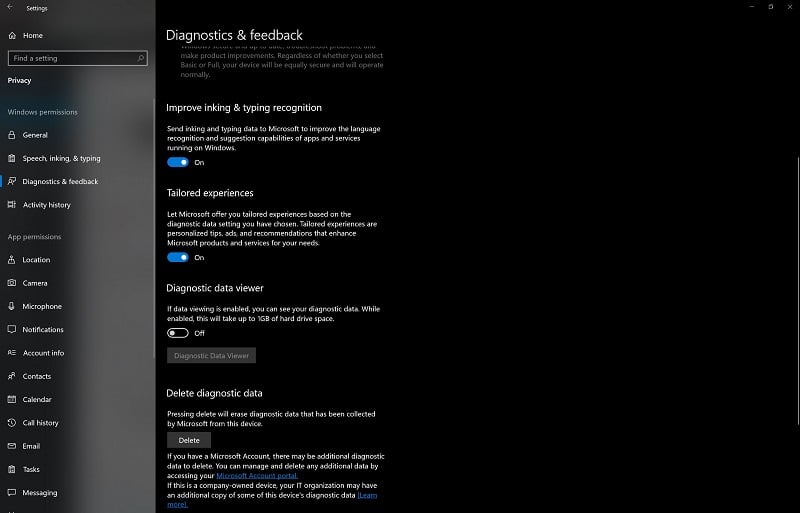Comment désactiver l'enregistreur de frappe intégré de Microsoft avec la mise à jour Windows 10 Spring Creators
2 minute. lis
Mis à jour le
Lisez notre page de divulgation pour savoir comment vous pouvez aider MSPoweruser à soutenir l'équipe éditoriale En savoir plus

Microsoft a été critiqué pour avoir livré un enregistreur de frappe avec Windows 10, aspirant les données utilisateur des utilisateurs tapant et les téléchargeant sur les serveurs Redmond.
Naturellement, Microsoft n'avait pas de véritable enregistreur de frappe, il utiliserait le service de diagnostic Windows pour améliorer son service de prédiction du clavier et la reconnaissance de l'encrage pour les futures mises à jour. Les utilisateurs se sont plaints de cette fonctionnalité en raison de son manque de transparence et de l'incapacité des utilisateurs à contrôler exactement la manière dont leurs données étaient utilisées.
Avec la Mise à jour des créateurs de printemps de Windows 10, Microsoft a apporté une petite modification à Windows et a ajouté une fonctionnalité qui vous permet de désactiver ce que vous pourriez considérer comme son enregistreur de frappe intégré.
Cela vient juste au moment où la société a ajouté une nouvelle fonctionnalité qui vous permet de voir quelles données sont sauvegardées sur votre appareil. Windows 10 de Microsoft devient très respectueux de la vie privée.
TL: DR Windows 10 a un enregistreur de frappe intégré qui rend certains utilisateurs paranoïaques, et a maintenant ajouté un moyen de le désactiver.
Comment désactiver le keylogger intégré de Windows 10.
- Ouvrez l'application Paramètres.
- Accédez à Confidentialité > Diagnostics et commentaires.
- Recherchez "Améliorer l'encrage et la reconnaissance de la frappe" et désactivez-le. Microsoft ne prendra plus vos données.
- Astuce : vous pouvez désactiver davantage la télémétrie vocale et de frappe de Microsoft en accédant à Confidentialité > Parole, encrant et en tapant et en désactivant les services vocaux et les suggestions de frappe. Cela gardera plus de vos données d'entrée loin de Microsoft, mais cela gardera des choses comme votre dictionnaire utilisateur unique et la reconnaissance vocale de Cortana désactivée jusqu'à ce que vous choisissiez le contraire.